Silinen iPhone Fotoğrafları Yedeklemeyle veya Yedeklemesiz Nasıl Kurtarılır
"Geçtiğimiz günlerde iPhone'umdaki bazı değerli fotoğraflarımı yanlışlıkla sildim ve bunlar kalıcı olarak silindi, bunları nasıl kurtarabilirim? iPhone'umdan silinen fotoğrafları kurtar?" Fotoğrafların yanlışlıkla silinmesi yaygın bir sorundur. Ayrıca, fotoğraflarınız yazılım hataları, uygulama çakışması ve daha fazlası gibi diğer faktörler nedeniyle kaybolabilir. İyi haber şu ki, çeşitli durumlarda fotoğraf kurtarmanın birden fazla yolu vardır. Bu kılavuz, bu yöntemleri adımlarla göstermektedir.
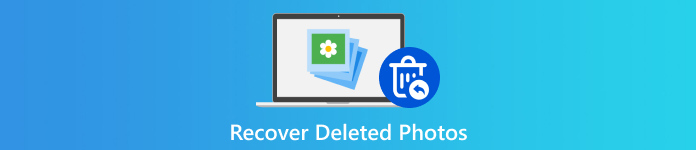
Bu makalede:
- iPhone'da Fotoğraf Silme İşlemini Anlayın
- Yöntem 1: Son Silinen Klasörden Silinen iPhone Fotoğraflarını Kurtarma
- Yöntem 2. Kurtarma Yazılımını Kullanarak iPhone'da Silinen Fotoğrafları Kurtarma
- Yöntem 3: iCloud.com aracılığıyla silinen iPhone fotoğraflarını kurtarma
- Yöntem 4. iCloud Yedeklemesinden Silinen iPhone Fotoğraflarını Kurtarma
- Yöntem 5: iTunes Yedeklemesinden Silinen iPhone Fotoğraflarını Kurtarma
- iPhone'da Fotoğrafların Silinmesini Nasıl Önleyebilirsiniz?
iPhone'da Fotoğraf Silme İşlemini Anlayın
iPhone'unuzda silinen fotoğrafları bulmadan önce, fotoğraflarınızı sildiğinizde nereye gittiklerini tartışalım. Kamera Rulonuzdaki bir fotoğrafı sildiğiniz sürece, Fotoğraflar uygulamasındaki yerleşik Son Silinenler albümüne gidecektir. 30 gün sonra, silinen fotoğraf hafızanızdan kalıcı olarak silinecektir. Fotoğraflarınız kalıcı olarak silinmiş olsa bile, bunları iTunes/Finder veya iCloud yedeklemenizde bulabilirsiniz.
Aslında, yalnızca fotoğraf dosyasının dizini kaldırılır, ancak fotoğrafın kendisi kaldırılmaz. Alan boş olarak işaretlenir ve yeni veri beklenir. Fotoğraf dosyası üzerine yazılmadan önce, onu güçlü bir araçla kurtarabilirsiniz.
Yöntem 1: Son Silinen Klasörden Silinen iPhone Fotoğraflarını Kurtarma
Daha önce de belirtildiği gibi, iPhone silinen fotoğrafları Photos uygulamanızdaki Recently Deleted albümüne taşır. Son kullanma tarihinden önce, yedeklemeden doğrudan silinen fotoğrafları geri alabilirsiniz. Bu, bir iPhone'da fotoğraf kurtarmanın en kolay yoludur.
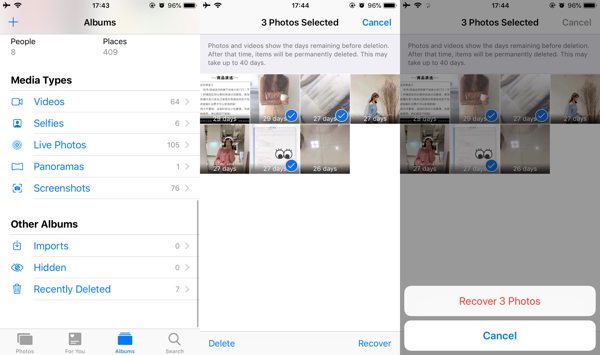
Aç Fotoğraflar uygulamasını ana ekranınızda görüntüleyin.
şuraya git Albümler alt kısımdan sekmeyi seçin ve Son Silinenler albüm altında Diğer Albümler Başlık. İstenirse, Face ID, Touch ID veya iPhone parolanızı girin.
Ardından, Seçme düğmesine basın, geri almak istediğiniz fotoğraflara dokunun ve İyileşmek sağ alt köşedeki düğmesine basın.
İstendiğinde, öğesine dokunun [sayı] Fotoğrafı Kurtar Silinen fotoğrafları geri almak için butona tıklayın. Daha sonra fotoğrafları orijinal albümlerinde bulabilirsiniz.
Yöntem 2. Kurtarma Yazılımını Kullanarak iPhone'da Silinen Fotoğrafları Kurtarma
iPhone'unuzdan kalıcı olarak silinen fotoğrafları yedeklemeden kurtarabilir misiniz? Cevap evet. Fotoğraflarınız silinse bile, üzerine yazılmadan önce hafızanızda kalırlar. Silinen fotoğrafları geri almak için güçlü bir araca ihtiyacınız var. Bu noktada, şunları öneriyoruz: imyPass iPhone Veri Kurtarma.

4.000.000+ İndirme
Yedekleme olmadan kalıcı olarak silinen iPhone fotoğraflarını kurtarın.
Fotoğraflar uygulamasındaki resimleri ve WhatsApp ve Facebook gibi üçüncü taraf resimlerini kurtarmayı destekler.
HEIC dahil tüm resim fotoğraflarını destekler.
En son iOS 26 ve iPhone 17'yi destekleyin.
iPhone'unuza bağlanın
Bilgisayarınıza yükledikten sonra en iyi iPhone veri kurtarma yazılımını başlatın. Mac için başka bir sürüm daha var. iOS Aygıtından Kurtarma Sol taraftaki sekmeye tıklayın ve iPhone'unuzu bir Lightning kablosuyla bilgisayarınıza bağlayın. Güven istenirse iPhone ekranınızda düğmesine tıklayın. Ardından Taramayı Başlat Cihazınızdaki silinmiş verileri aramaya başlamak için düğmeye basın.

Not:
iTunes veya iCloud yedeklemesinden silinen fotoğrafları çıkarmak için şunu seçin: iTunes Yedekleme Dosyasından Kurtarma veya iCloud Yedekleme Dosyasından Kurtarma yerine.
Silinen fotoğrafları görüntüle
Veri taramasından sonra ana arayüzle karşılaşacaksınız. Kamera Rulosu Medya başlığı altındaki sekmeyi seçin ve Sadece Silinenleri Göster Üst açılır listeden. Şimdi, silinen iPhone fotoğraflarını görüntüleyebilirsiniz.

Silinen iPhone fotoğraflarını kurtarın
Son olarak, geri almak istediğiniz fotoğrafları seçin. Seçildikten sonra, dosya adının yanında bir onay işareti göreceksiniz. Son olarak, İyileşmek sağ alt köşedeki düğmeye tıklayın. Ardından alanda bir çıktı klasörü seçin ve İyileşmek düğmesine tekrar basın.

Yöntem 3: iCloud.com aracılığıyla silinen iPhone fotoğraflarını kurtarma
iCloud Fotoğrafları, iPhone'unuz da dahil olmak üzere tüm Apple cihazlarınızda tüm fotoğraflarınızı otomatik olarak senkronize eden ücretsiz bir hizmettir. Dolayısıyla, cihazınızda iCloud Fotoğrafları'nı açtıysanız, iPhone'unuzdaki silinen fotoğrafları iCloud.com üzerinden kurtarmanız mümkündür.
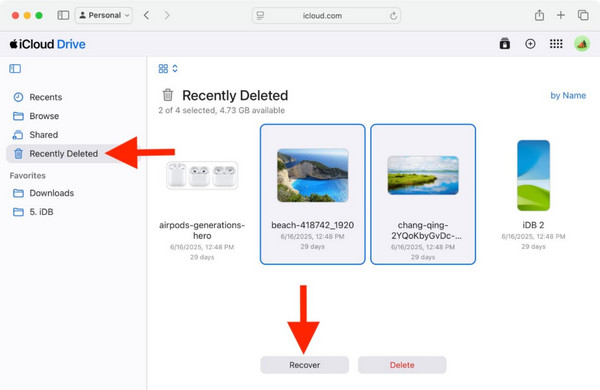
Bir web tarayıcısında www.icloud.com adresini ziyaret edin ve Apple kimliğiniz ve parolanızla oturum açın. 2FA'yı etkinleştirdiyseniz, doğrulama kodunu girin.
Seç Fotoğraflar açma seçeneği iCloud Fotoğrafları sayfa. Veya www.icloud.com/photos adresini ziyaret edin ve Apple kimlik bilgilerinizle oturum açın.
İstediğiniz fotoğrafları seçin Son Silinenler klasörüne gidin ve Kurtar düğmesine tıklayın.
Yöntem 4. iCloud Yedeklemesinden Silinen iPhone Fotoğraflarını Kurtarma
iPhone'unuzu iCloud ile yedeklemeyi tercih ederseniz, iCloud yedeklemesini geri yüklemek, iPhone'unuzdaki tamamen silinmiş fotoğrafları bir bilgisayar olmadan kurtarmanızı sağlar. Bu yöntem, istikrarlı bir Wi-Fi ağı gerektirir. Bir iCloud yedeklemeniz olduğundan emin olun. Ayrıca, iCloud ile senkronize edilen fotoğraflar iCloud yedeklemesine dahil edilmeyecektir. Eğer iCloud şifrenizi unutun, iCloud için Apple hesabınızla aynıdır.
Çalıştırın Ayarlar Uygulamaya git Genel sekme, seç iPhone'u Aktarın veya Sıfırlayın iOS 15 ve üzeri sürümlerde veya seçin Sıfırla iOS 14 ve önceki sürümlerde.
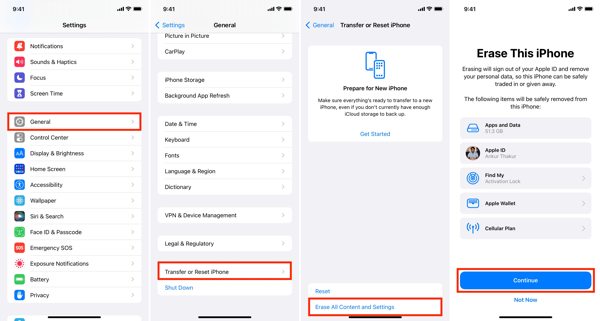
Şuna dokunun: Tüm İçeriği ve Ayarları Sil düğmesine basın ve uyarıyı okuyun. Ardından eylemi onaylayın. İstenirse, Apple Kimliği parolanızı veya iPhone parolanızı girin.
Fabrika ayarlarına sıfırlama işlemi tamamlandığında, cihazınız yeniden başlatılacaktır. Merhaba ekran. iPhone'unuzu yeni bir cihaz olarak ayarlayın. Kararlı bir Wi-Fi ağına bağlandığınızdan emin olun.

Seç iCloud Yedeklemesinden Geri Yükleme ulaştığınızda seçenek Uygulamalar ve Veriler ekran. Apple kimliğiniz ve parolanızla oturum açın ve uygun bir yedekleme seçin.
Yedeklemenin iPhone'unuza geri yüklenmesini bekleyin. Kurulumun sıfırlama işlemini tamamlayın. Ardından iPhone'unuzda silinen fotoğrafları göreceksiniz.
Yöntem 5: iTunes Yedeklemesinden Silinen iPhone Fotoğraflarını Kurtarma
iTunes/Finder yedeklemesinden iPhone'daki silinen fotoğrafları kurtarmak için bir bilgisayara ve uyumlu bir kabloya ihtiyacınız var. Ayrıca, yedekleme şifrelenmişse parolayı hatırlamanız gerekir. Yedeklemeyi geri yüklemeden önce verileri açamaz veya görüntüleyemezsiniz.
iPhone'unuzu uyumlu bir kabloyla PC veya Mac'inize bağlayın.
PC'nizde veya macOS Mojave ve önceki sürümlerde iTunes'un en son sürümünü açın. Veya macOS Catalina ve üzeri sürümlerde Finder uygulamasını açın.
Tıkla Telefon iTunes'un sol üst köşesindeki düğmeye tıklayın ve şuraya gidin: Özet sekmesi. Veya Finder'da iPhone adınızı seçin ve şuraya gidin: Genel sekme.
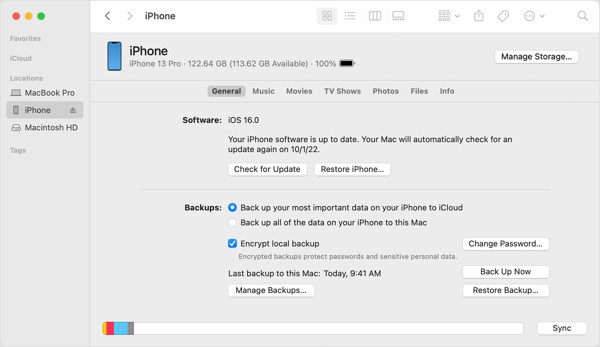
bulun Yedeklemeler başlığına tıklayın ve Yedeklemeyi Geri Yükle buton.
Ardından silinen fotoğrafları içeren yedekleme dosyasını seçin ve Eski haline getirmek iPhone'unuzdaki silinmiş fotoğrafları geri çağırmaya başlamak için düğmeye basın.
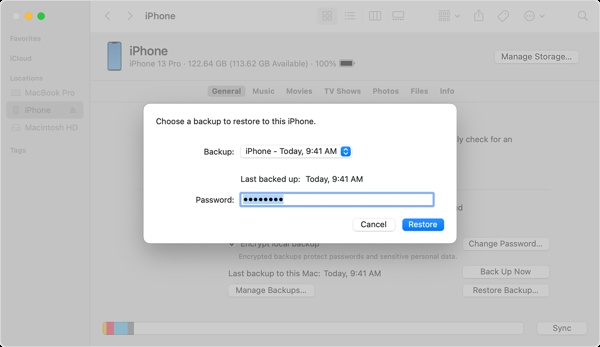
iPhone'da Fotoğrafların Silinmesini Nasıl Önleyebilirsiniz?
Fotoğraflar hatalar, yazılım güncelleme hataları, uygunsuz ayarlar, senkronizasyon hataları ve daha fazlası nedeniyle kaybolabilir veya silinebilir. Gelecekte fotoğrafların kaybolmasını önlemek için aşağıdaki püf noktalarını takip edebilirsiniz:
1. iPhone'da Gizli ve Son Silinen albümleri göster
Bazen fotoğrafları sadece Gizlenmiş albüm. Gizli Albümü Göster'i kapattıysanız, fotoğraflarınıza erişiminizi kaybedersiniz. Ayarlar uygulama, seç Fotoğraflarve açın Gizli Albümü Göster.
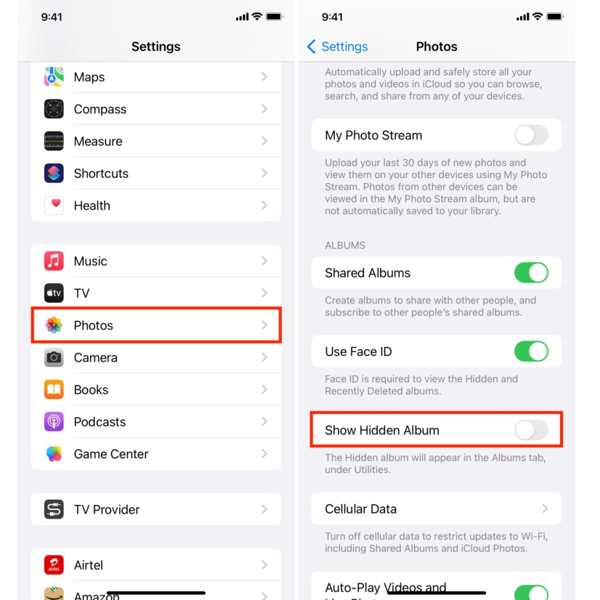
2. Fotoğraf kaybı yaşadığınızda hiçbir şey yapmayı bırakın
Bazı fotoğraflarınızı sildiğinizi fark ettiğinizde, Son Silinenler albümüne gidin ve hemen kurtarın. 30 gün sonra fotoğraflarınız kalıcı olarak silinecektir.
3. iCloud'u kullanarak iPhone fotoğraflarını yedekleyin veya senkronize edin
iTunes ile karşılaştırıldığında, iCloud, iPhone'unuzdaki fotoğraflarınızı yedeklemenin kullanışlı bir yoludur. Fotoğraflarınızı iCloud'a kaydetmenin iki yolu vardır. iCloud Fotoğraflar'ı açtığınızda, iCloud fotoğraflarınızı yedeklemez. Fotoğrafları iCloud ile senkronize etmek için, profilinizdeki Ayarlar uygulama, seç iCloud, musluk Fotoğraflarve açın Bu iPhone'u senkronize et iOS 16 veya üzeri sürümlerde veya geçiş yapın iCloud Fotoğrafları iOS 15 veya daha eski sürümlerde.
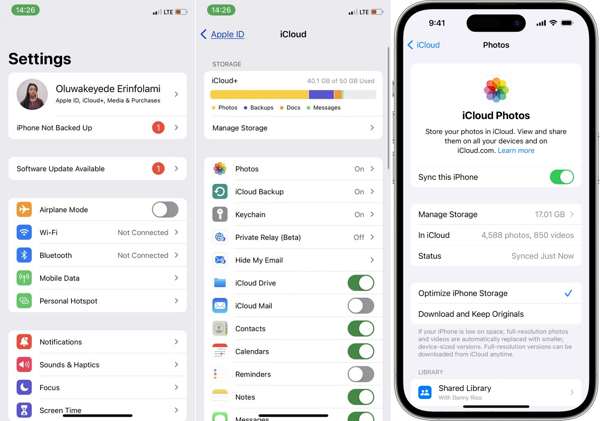
4. Üçüncü taraf bir fotoğraf yedekleme hizmeti kullanın
iCloud Fotoğraflar, iPhone fotoğraflarını yedeklemek için kullanışlı olsa da yalnızca 5 GB ücretsiz depolama alanı sunar. Her hesap için 15 GB ücretsiz depolama alanı sunan Google Fotoğraflar gibi üçüncü taraf bir fotoğraf yedekleme hizmetini tercih edebilirsiniz. Ayrıca, fotoğraflarınızı düzenli olarak Google Fotoğraflar'a yedeklemek için otomatik yedeklemeyi etkinleştirebilirsiniz. Ayrıca, iPhone fotoğraflarınızı Google Fotoğraflar'a Wi-Fi veya hücresel veri üzerinden yedeklemeyi seçebilirsiniz.
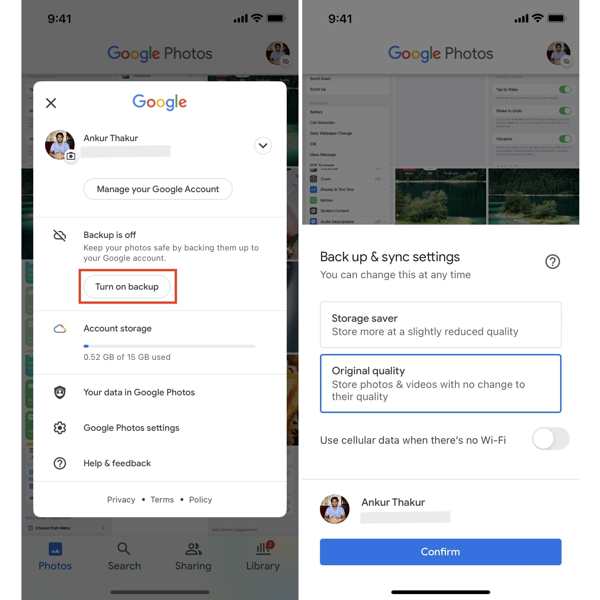
5. Fotoğraflarınızı iPhone'dan bilgisayarınıza yedekleyin
Tüm bulut hizmetlerinin depolama kapasitesi sınırlıdır. iPhone'unuzda çok sayıda yüksek kaliteli fotoğraf varsa, bunları bir bilgisayara veya harici sabit sürücüye yedeklemeniz daha iyi olur. iTunes/Finder, iPhone fotoğraflarınızı manuel olarak bir bilgisayara yedeklemenize olanak tanır. Ayrıca, uyumlu bir kabloyla fotoğrafları iPhone'dan bilgisayarınıza doğrudan aktarabilirsiniz. iPhone'unuzu bir kabloyla bilgisayarınıza bağlayın, Windows 11/10'a önceden yüklenmiş Fotoğraflar uygulamasını açın ve İçe aktarmakve seç Bir USB aygıtından. iPhone fotoğraflarını içe aktarmak için talimatları izleyin.
Çözüm
Bu kılavuz, nasıl yapılacağını açıklamaktadır iPhone'da silinen fotoğrafları kurtarma Yedeklemeli veya yedeklemesiz. iTunes veya iCloud yedeklemesiyle, yedeklemeyi cihazınıza geri yükledikten sonra kaybolan fotoğraflarınızı geri alabilirsiniz. Son Silinenler albümü, 30 gün içinde silinen fotoğraflarınızı geri almanızı sağlar. iCloud Fotoğrafları, iPhone'unuzdaki fotoğraflarınızı yedeklemeden kurtarmanızı sağlayan bir diğer özelliktir. imyPass iPhone Veri Kurtarma Kalıcı olarak silinen görüntüleri kurtarmak için nihai çözümdür.
Sıcak Çözümler
-
Verileri Kurtar
- WhatsApp'tan Bir Kez Fotoğrafı Görüntüle
- Mobil Cihazlarda Silinen TikTok Videolarını Kurtarma
- Silinen Facebook Fotoğrafını Kurtar
- Viber Mesajlarını, Fotoğraflarını vb. Kurtarın.
- Silinen Snapchat Fotoğraflarını Kurtar
- En İyi 5 Kişi Kurtarma Uygulaması
- Silinen Discord Mesajlarını Kurtarın
- AppGeeker iOS Veri Kurtarma İncelemesi
- DFU Modundan Verileri Kurtarın
- iPhone Yedeklemesi Geri Yüklenemiyor
-
iOS'un kilidini aç
-
iOS İpuçları
-
Şifre İpuçları
iPhone Veri Kurtarma
Silinen veya Kaybolan iPhone Verilerini Kurtarın
Ücretsiz indirin Ücretsiz indirin
